Tout le monde a été là: tu t’occupes de tes affaires, tu t’occupes de ta journée. Peut-être que vous faites des courses, ou de voir un mouvement et vous avez oublié de faire taire votre sonnerie. L’écran de votre téléphone s’allume et votre sonnerie annonce au monde que vous recevez un appel. Pour aggraver les choses, lorsque vous répondez finalement à cet appel, ce n’est pas votre mère ou une offre d’emploi potentielle. Non, c’est un robot, annonçant des plans pour réduire l’intérêt sur le compte de carte de crédit que vous n’avez pas, ou pour fournir de nouvelles informations sur cette garantie de voiture qui a expiré ou ne s’applique pas à vous. Non seulement vous avez été gêné et interrompu; l’appel lui-même était sans valeur et une perte de temps.
Heureusement, votre Galaxy S7 offre un blocage des appels, intégré directement dans l’application téléphonique. Bien que la technologie de Samsung ne vous empêche pas de répondre à vos premiers appels, elle peut vous procurer un sentiment de sécurité et vous aider à bloquer les futurs appels provenant du même numéro. De plus, il est très facile de bloquer les appels sur le Galaxy S7 – vous pouvez bloquer un appelant récent en quelques secondes. Donc, sans plus tarder, ce guide vous montrera comment faire exactement cela: bloquer ces appels répétés et rendre votre vie à la paix et la tranquillité que vous méritez.
Commencez par ouvrir l’application de votre téléphone, soit via un raccourci sur votre écran d’accueil, soit via le tiroir de l’application.
Par défaut, l’application téléphone s’ouvre sur votre liste d’appels récents. Si vous venez de recevoir un appel d’un numéro inconnu, c’est probablement en haut de la liste. Si cela fait quelques jours, vous devrez peut-être faire défiler votre journal d’appels jusqu’à ce que vous trouviez l’appelant en infraction. Pas de soucis, vous pouvez bloquer un numéro à tout moment, peu importe le moment où vous avez été contacté par l’individu. Une fois que vous avez identifié le numéro, appuyez sur leur liste d’appels pour développer les options de leur historique d’appels. Vous verrez trois icônes: appel, message et détails. Cliquez sur « détails ». Cela va ouvrir le numéro de téléphone de l’appelant et l’historique des appels sur un plus grand écran.
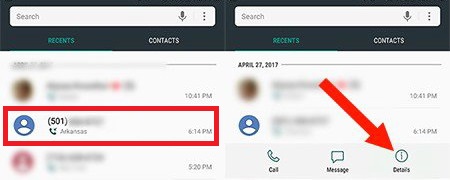
Sur cet écran, vous pourrez voir l’historique complet de ce numéro qui vous appelle. Pour certains appels automatisés, il est possible qu’ils n’aient appelé qu’une ou deux fois. Certains appels automatisés, cependant, appellent à plusieurs reprises, et vous ne pouvez jamais prédire le camp dans lequel un nouvel appelant va tomber. Il est préférable de bloquer tous ces numéros, qu’ils aient appelé une fois ou dix fois, juste pour s’assurer que vous pas de problèmes sur toute la ligne. Pour bloquer le numéro, cliquez sur l’icône de menu à trois points dans le coin supérieur droit. Pour les numéros non enregistrés, cela vous donnera une option unique: « Numéro de bloc ».
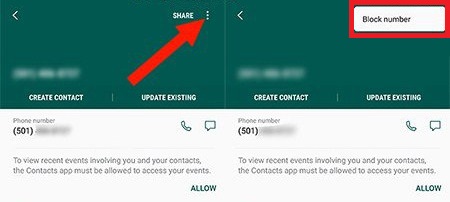
En tapant sur « Numéro de bloc », vous recevrez un message contextuel qui vous avertira que vous ne pourrez pas recevoir d’appels ou de messages provenant d’un numéro que vous bloquez. Tant que vous êtes sûr qu’il s’agit d’un spammeur et non d’une autre source d’informations dont vous pourriez avoir besoin à une date ultérieure, cliquez sur « Bloquer ». La fenêtre disparaîtra et vous ramènera à l’affichage des détails de l’appel.
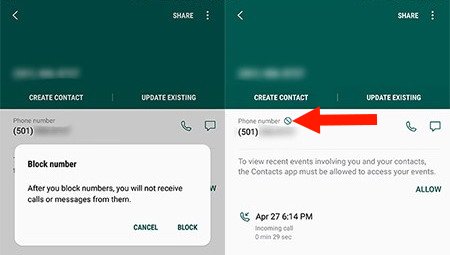
Si vous voulez confirmer que l’appelant a été bloqué, appuyez à nouveau sur l’icône du menu à trois points. Bien que vous ne receviez toujours qu’une option, il devrait maintenant lire « Débloquer le numéro ».
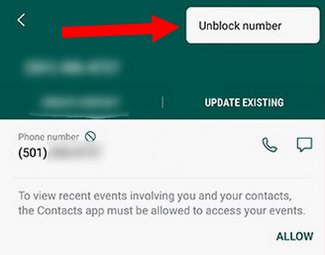
Vous pouvez débloquer le numéro en sélectionnant cette option, si vous réalisez que vous avez bloqué un numéro par erreur. Vous ne recevrez pas d’invite contextuelle pour débloquer un numéro.
Il y a quelques autres options qui pourraient vous intéresser pour gérer vos appels bloqués sur Android; nous ici à Info24android ont publié un article entier sur le blocage des appels. Vous devriez examiner ajouter votre numéro de téléphone à la FTC Do Not Call registre, qui arrêtera les télévendeurs d’avoir accès à votre numéro de téléphone. Vous pouvez également signaler les appels indésirables sur leur site Web. Toutefois, cette liste ne couvre pas tous les appels automatisés: vous pouvez toujours recevoir des appels politiques, des appels charitables, des appels de recouvrement de créances, des appels d’information et des sondages. Pourtant, il vaut la peine d’ajouter votre numéro à la liste, si seulement pour une couverture supplémentaire de l’assaut des appelants qui pourraient essayer de vous joindre.
Il existe également plusieurs applications Android conçues pour bloquer les appels indésirables sur votre téléphone. Ces applications sont d’excellents compléments aux fonctionnalités de blocage des appels du S7. M. Number, par exemple, est une application qui rassemble des données anonymes et des rapports d’autres utilisateurs pour déterminer si un appel qui tente de vous joindre est un spam. Si l’appel est considéré comme spam, il sera automatiquement décliné et bloquera l’appel pour vous, agissant comme une sorte de pare-feu pour ceux qui tentent de vous joindre pendant que vous regardez Guardians of the Galaxy Vol.2 au théâtre.
Mais, si vous voulez faire le moins d’effort possible, la fonction de blocage des appels incluse par Samsung fonctionne assez bien pour la plupart des utilisateurs. Il bloque à la fois les appels et les textes, et même s’il ne bloque pas les appels automatiquement, comme certaines applications tierces que vous pouvez télécharger sur le Play Store, il vous permet de vous assurer que le spammeur embêtant ne vous rappelle plus. Ou, au moins, ne vous rappelle jamais à partir de ce numéro spécifique.